SAMSUNG LN32C530F1F, LN32C540F2D User Manual [es]
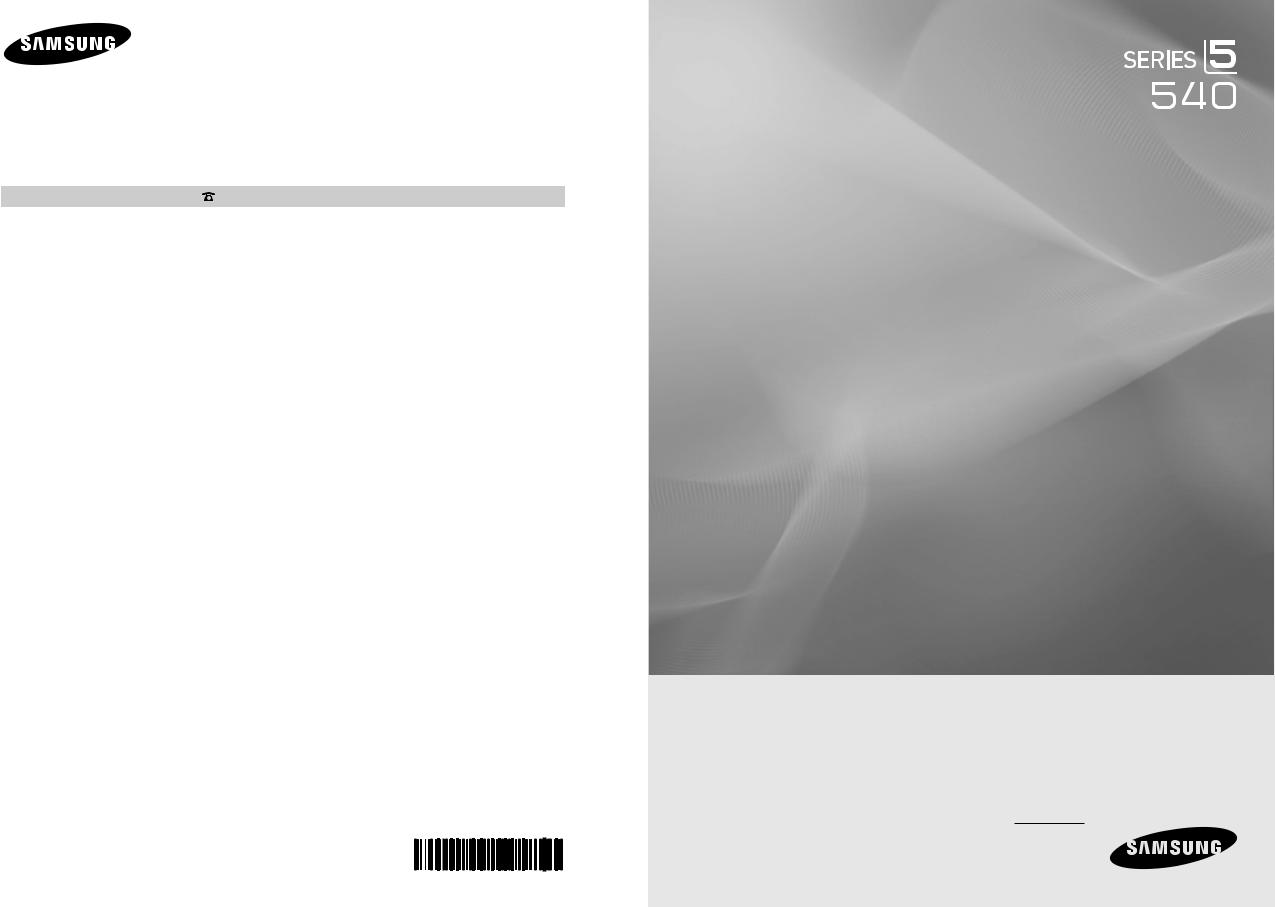
Contact SAMSUNG WORLDWIDE
If you have any questions or comments relating to Samsung products, please contact the SAMSUNG customer care center.
Comuníquese con SAMSUNG WORLDWIDE
Si desea formular alguna pregunta o comentario en relación con los productos de Samsung, comuníquese con el centro de atención al cliente de SAMSUNG.
Country |
Customer Care Center |
Web Site |
Address |
|
|
|
|
Samsung Electronics Canada Inc., Customer |
|
|
|
|
Service 55 Standish Court Mississauga, |
|
CANADA |
1-800-SAMSUNG(726-7864) |
www.samsung.com |
Ontario L5R 4B2 Canada |
|
|
||||
Samsung Electronique Canada Inc., |
||||
|
|
|
||
|
|
|
Service à la Clientèle 55 Standish Court |
|
|
|
|
Mississauga, Ontario L5R 4B2 Canada |
|
|
|
|
|
|
|
|
|
Samsung Electronics America, Inc. |
|
U.S.A |
1-800-SAMSUNG(726-7864) |
www.samsung.com |
105 Challenger Road |
|
|
|
|
Ridgefield Park, NJ 07660-0511 |
LCD TV
user manual
imagine the possibilities
Thank you for purchasing this Samsung product. To receive more complete service, please register your product at
www.samsung.com/register
Model |
|
Serial No. |
BN68-02756A-03
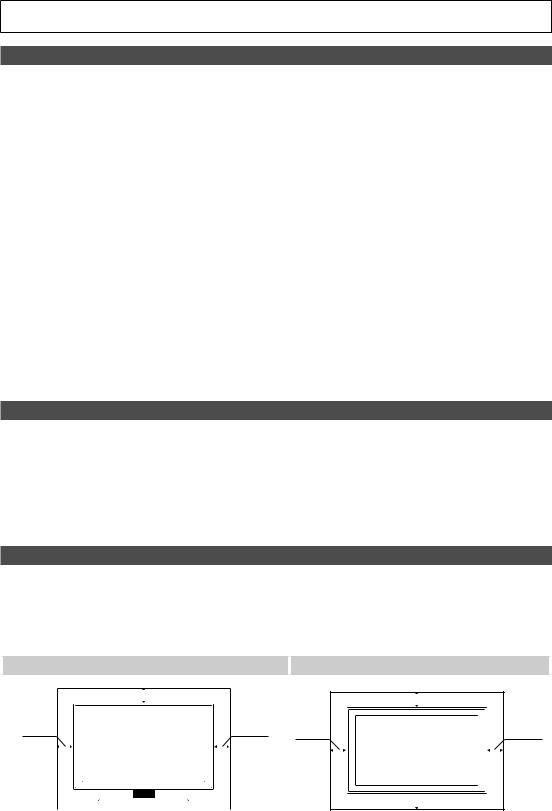
Las figuras y las ilustraciones de este Manual del usuario se proporcionan como referencia solamente y pueden ser diferentes del aspecto real del producto. El diseño y las especificaciones del producto están sujetos a cambios sin previo aviso.
Información importante sobre la garantía relativa al formato de visualización del televisor
Para obtener más información sobre los términos de la garantía, consulte la tarjeta de garantía.
Las pantallas LCD con formato de pantalla panorámica (16:9, la relación de aspecto ancho:alto de la pantalla) están diseñadas principalmente para visualizar vídeos de movimiento de formato panorámico. Las imágenes deben estar principalmente en el formato panorámico de relación 16:9, o ampliadas para llenar la pantalla si el modelo tiene esta opción y las imágenes están en movimiento constante. La visualización de imágenes y gráficos estáticos en la pantalla, como las barras oscuras laterales en programación y vídeos de televisión en formato estándar no ampliados, debe limitarse a no más del 5% del tiempo total de visualización del televisor por semana.
Asimismo, la visualización de otras imágenes estáticas y de texto, como informes bursátiles, pantallas de videojuegos, logotipos comerciales, sitios web o gráficos y patrones de ordenador, se debe limitar en todos los televisores al tiempo especificado más arriba. La visualización de imágenes estáticas que supere los límites de las instrucciones anteriores puede producir un envejecimiento desigual de las pantallas LCD, lo que provocará una reproducción superpuesta sutil pero permanente de la imagen de la LCD. Para evitarlo, varíe la programación y las imágenes y, sobre todo, visualice imágenes en movimiento a toda pantalla, no gráficos estáticos ni barras oscuras. En modelos de LCD que ofrezcan opciones para el tamaño de la imagen, utilice estos controles para ver los distintos formatos como imagen a toda pantalla.
Tenga cuidado en la selección y duración de los formatos de televisión utilizados para la visualización. La garantía limitada de Samsung no cubre el envejecimiento desigual de la LCD como resultado de la selección y el uso de formatos, así como otras imágenes retenidas.
•DOCUMENTO DE GARANTÍA LIMITADA PARA NORTEAMÉRICA DE SAMSUNG ELECTRONICS
De acuerdo con los requisitos, condiciones, exclusiones y limitaciones de la Garantía limitada original suministrada con los productos de Samsung Electronics (SAMSUNG), así como los requisitos, condiciones, exclusiones y limitaciones incluidos en el presente documento, SAMSUNG proporcionará adicionalmente un servicio de reparación de garantía en EE.UU. para los productos de SAMSUNG adquiridos en Canadá, y en Canadá respecto a los productos de SAMSUNG adquiridos en EE.UU., para el período de garantía especificado originalmente, y sólo para el comprador original.
Las reparaciones en garantía descritas anteriormente deben realizarse en centros de servicio técnico autorizados de SAMSUNG. Junto con este documento, se debe presentar un documento de garantía limitada original y una factura con fecha como prueba de compra en el centro de servicio técnico. El transporte a y desde el centro de servicio técnico es responsabilidad del comprador. Las condiciones cubiertas se limitan solamente a defectos de fabricación en material y mano de obra, y sólo los que se hayan producido con un uso normal del producto.
Excluidas, pero no limitadas a ellas, se encuentran las disposiciones originales especificadas para los servicios a domicilio o en las instalaciones de la empresa, tiempos máximos y mínimos de reparación, cambios o sustituciones, accesorios, opciones, actualizaciones o consumibles.
Para conocer la ubicación de un centro de servicio técnico autorizado de SAMSUNG, llame al número gratuito indicado:
–En EE. UU.: 1-800-SAMSUNG (1-800-726-7864)
–En Canadá: 1-800-SAMSUNG
Advertencia sobre las imágenes fijas
Evite mostrar en la pantalla imágenes fijas (como archivos de imágenes jpeg) o elementos con imágenes fijas (como logotipos de los programas de televisión o con formato de imagen 4:3, barras de cotizaciones o de noticias en la parte inferior de la pantalla, etc). Una visualización continuada de imágenes fijas puede crear imágenes fantasma en la pantalla LCD, lo que afectará a la calidad de la imagen. Para reducir este riesgo, siga estas recomendaciones:
•Evite mostrar el mismo canal de televisión durante largos periodos de tiempo.
•Intente ver siempre las imágenes en pantalla completa, utilice el menú del formato de imagen del televisor para obtener la mejor coincidencia.
•Reduzca los valores del brillo y el contraste al mínimo necesario para conseguir la calidad de imagen deseada, ya que los valores superiores pueden acelerar la velocidad del proceso de quemado.
•Utilice con frecuencia todas las funciones del televisor diseñadas para reducir la retención de la imagen y el desgaste de la pantalla; consulte el apartado adecuado del manual del usuario para obtener más información.
Seguridad en el espacio de instalación
Mantenga la distancia requerida entre el producto y otros objetos (por ejemplo, paredes) para asegurar la ventilación adecuada. En caso contrario, se podría producir un incendio por un incremento de la temperatura interna del producto.
Cuando utilice un soporte o un montaje mural, use sólo las piezas proporcionadas por Samsung Electronics.
xx Si utiliza piezas proporcionadas por otros fabricantes, podría tener problemas con el producto o éste se podría caer con el riesgo de causar lesiones personales.
El aspecto puede variar según el producto.
|
|
Instalación con un soporte |
|
|
|
Instalación con un montaje mural |
|||||
|
|
|
4pulgadas |
|
4pulgadas |
|
|
|
4pulgadas |
||
|
|
|
|
|
|
|
|||||
4pulgadas |
|
|
|
|
|||||||
|
4pulgadas |
|
|
|
|
4pulgadas |
|||||
|
|
|
|
|
|
|
|
|
|
||
|
|
|
|
|
|
|
|
|
|
|
|
|
|
|
|
|
|
|
|
|
|
|
|
 4pulgadas
4pulgadas
© 2010 Samsung Electronics Co., Ltd. All rights reserved.
2 Español
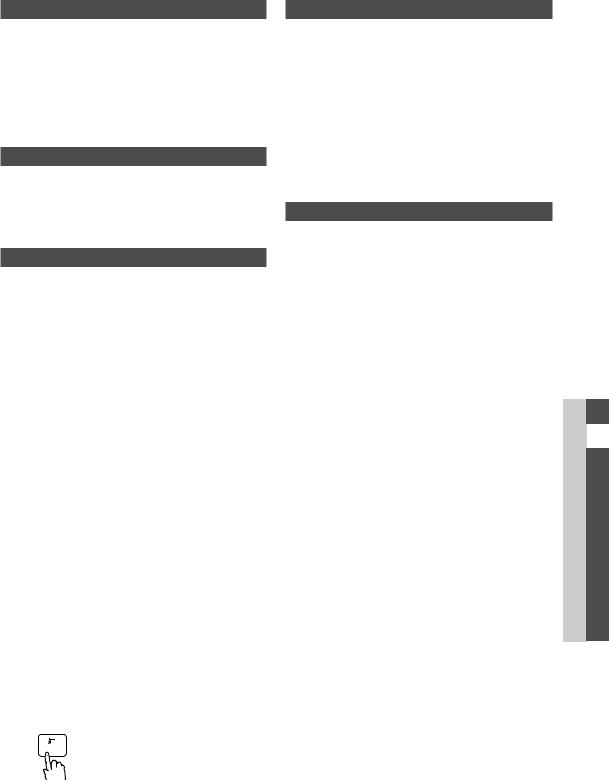
Contenido |
|
|
Introducción |
|
|
yy |
Listado de características.......................................... |
4 |
yy |
Accesorios................................................................ |
4 |
yy Instalación del soporte del TV LCD............................ |
4 |
|
yy Aspecto general del panel de control......................... |
5 |
|
yy Aspecto general del mando a distancia..................... |
6 |
|
yy Conexión de una antena............................................ |
7 |
|
yy Plug & Play (configuración inicial)............................... |
7 |
|
Conexiones |
|
|
yy Conexión a un dispositivo AV..................................... |
8 |
|
yy Conexión a un dispositivo de audio........................... |
9 |
|
yy Conexión a un PC..................................................... |
9 |
|
yy Cambio de la fuente de entrada............................... |
11 |
|
Funciones básicas |
|
|
yy Cómo desplazarse por los menús........................... |
11 |
|
yy |
Menú de canales..................................................... |
12 |
|
Visualización de canales |
12 |
|
Uso de los canales favoritos |
12 |
|
Memorización de canales |
12 |
|
Edición de canales |
13 |
|
Otras funciones |
13 |
yy Menú de la imagen.................................................. |
14 |
|
|
Cambio del modo de imagen preseleccionado |
14 |
|
Ajuste de la configuración de la imagen |
14 |
|
Soluciones económicas |
14 |
|
Ajuste del televisor con el ordenador |
14 |
|
Cambio de las opciones de la imagen |
15 |
yy |
Menú del sonido...................................................... |
16 |
|
Cambio del modo de sonido preseleccionado |
16 |
|
Ajuste de la configuración del sonido |
16 |
|
Configuración del sonido |
16 |
yy |
Menú de configuración............................................ |
17 |
|
Configuración de la hora |
17 |
|
Uso del temporizador de desconexión |
18 |
|
Activación y desactivación del temporizador |
18 |
|
Programas de bloqueo |
18 |
|
Otras funciones |
20 |
|
Imagen sobre imagen (PIP) |
21 |
yy |
Menú de soporte técnico......................................... |
21 |
Funciones avanzadas |
|
|
yy |
Media Play............................................................... |
23 |
|
Conexión de un dispositivo USB |
23 |
|
Pantalla de visualización |
24 |
|
Reproducción de varios archivos |
27 |
|
Funciones adicionales del reproductor multimedia |
27 |
yy |
Anynet+ .................................................................. |
29 |
|
Configuración de Anynet+ |
30 |
|
Conmutación entre dispositivos Anynet+ |
30 |
|
Grabación |
30 |
|
Escucha a través de un receptor |
31 |
|
Solución de problemas de Anynet+ |
31 |
Información adicional |
|
|
yy Instalación del montaje mural................................... |
32 |
|
yy Fijación del televisor a la pared................................ |
33 |
|
yy |
Bloqueo antirrobo Kensington................................. |
34 |
yy |
Solución de problemas............................................ |
35 |
yy |
Especificaciones...................................................... |
38 |
|
Licencia |
38 |
yy |
Tamaño................................................................... |
39 |
yy |
Índice...................................................................... |
40 |
¡Compruebe este símbolo! |
|
|||
|
|
|
|
O |
t |
|
|||
Esta función se puede utilizar pulsando el botón |
Nota: |
Guía paso a paso: |
||
TOOLS del mando a distancia. |
Información importante |
Explica cómo acceder al |
||
|
|
|||
|
|
|
|
menú. |
|
|
|
|
|
|
|
|
|
Español 3 |
 ESPAÑOL
ESPAÑOL

Introducción
Listado de características
yy Excelente interfaz digital y capacidad de trabajo en red: El sintonizador digital HD incorporado permite ver las emisiones HD que no exigen una suscripción sin que sea necesario disponer de un receptor de televisión por cable/satélite (decodificador).
yy Media Play: Permite reproducir archivos de música, imágenes y películas guardados en un dispositivo USB o en el PC. (pág. 23)
yy Autodiagnóstico: Se puede comprobar el funcionamiento de la imagen y el sonido. (pág. 21)
Accesorios
Asegúrese de que los siguientes elementos se incluyen con el televisor de pantalla LCD. Si falta alguno, póngase en contacto con su distribuidor.
El color y la forma de los componentes pueden variar según los modelos.
yy Mando a distancia (BN59-00996A) y pilas (2 x AAA) |
yy |
Paño de limpieza (BN63-01798B) |
|
yy |
Manual del usuario |
yy |
Cable de alimentación |
yy |
Tarjeta de garantía/Guía de seguridad/Guía rápida de configuración |
|
|
yy Soporte de protección (BN63-06389A)
Instalación del soporte del TV LCD
Componentes
Cuando instale el soporte, use las piezas y los componentes suministrados.
A |
|
B |
|
|
|
C |
D |
|
|
|
|
|
|
|
8EA (M4 X L12) |
|
|
o |
o |
|
|
|
(Sólo modelo de 32 pulgadas: 4EA) |
|
|
|
|
|
E |
||
1 EA |
|
|
(Sólo modelo de 32 |
(Sólo modelo de 32 |
|||
|
|
(M4 X L14) |
|||||
|
|
|
|
pulgadas) |
|
pulgadas) |
(Sólo modelo de 32 pulgadas: 3EA) |
|
|
|
|
|
|
||
yy |
Soporte |
yy Soporte de la guía (1EA) |
yy |
Tapa del cuello |
yy Tornillos |
||
1 |
|
B |
2 |
D 4EA |
|
|
|
|
|
|
|
|
|
||
|
|
|
|
|
|
|
|
|
A |
|
|
|
|
Vista superior |
|
|
Delantero |
|
|
|
|
|
|
|
|
|
|
|
|
|
|
|
Posterior |
|
|
|
|
|
|
|
(Sólo modelo de 32 pulgadas) |
(Sólo modelo de 32 pulgadas) |
|
||||
|
|
|
|
||||
|
|
B |
|
E 3EA |
|
Vista superior |
|
|
|
|
|
|
|
|
|
|
A |
C |
|
|
|
|
|
|
|
|
|
|
|
|
|
4 Español
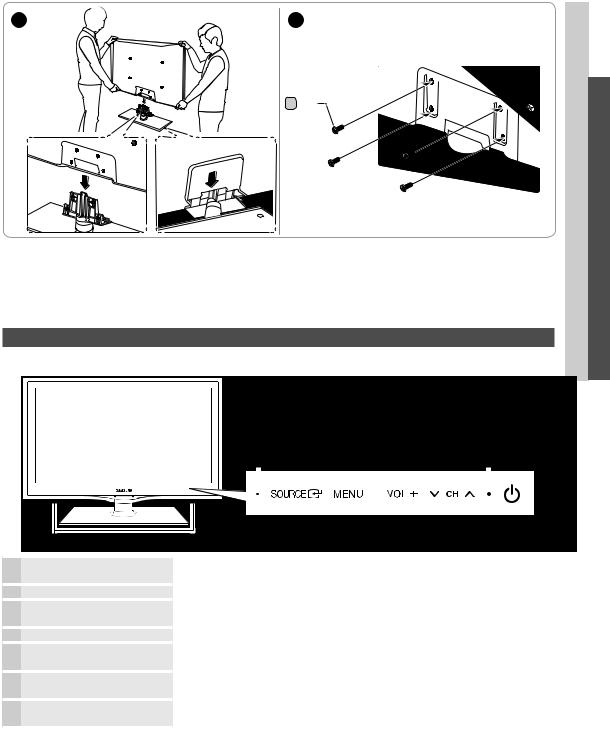
3  4
4
|
|
|
s |
|
|
s |
|
|
|
|
s |
|
|
|
|
s |
|
|
|
|
s |
D 4EA |
|
|
|
|
s |
s |
|
|
|
|
||
|
|
Vista inferior |
|
s |
s |
s |
|
|
|
s |
|
|
|
|
|
|
|
|
|
|
s |
|
|
|
Para realizar el montaje debe tener en cuenta cuál es la parte frontal y cuál la posterior del soporte y el soporte de la guía.
Asegúrese de que al menos dos personas levanten y muevan el TV LCD.
Levante el producto y apriete los tornillos. Si aprieta los tornillos sin levantar el TV LCD, éste puede inclinarse hacia uno de los lados.
Aspecto general del panel de control
El color y la forma del producto pueden variar según el modelo.
 Introducción 01
Introducción 01
Sensor del mando a distancia |
|
Indicador de encendido |
||
|
|
|
|
|
|
|
|
|
|
Altavoces
P(interruptor de encendido/ |
Enciende o apaga el televisor. |
apagado) |
|
Sensor del mando a distancia |
El mando a distancia debe dirigirse hacia este punto del televisor. |
SOURCEE |
Cambia entre todas las fuentes de entrada disponibles. En el menú en pantalla, utilice |
|
este botón como lo haría con el botón ENTEREdel mando a distancia. |
MENU |
Muestra un menú en pantalla, la OSD (visualización en pantalla), de las funciones del TV. |
y |
Ajusta el volumen. En la OSD, utilice estos botones yde igual modo que los |
|
botones ◄ y ► del mando a distancia. |
z |
Cambian los canales. En la OSD, utilice estos botones zde igual modo que |
|
los botones ▼ y ▲ del mando a distancia. |
Indicador de encendido |
Parpadea y se apaga cuando se enciende el aparato y se ilumina en el modo en |
|
espera. |
Modo de espera
No deje el televisor en modo de espera durante períodos largos de tiempo (cuando está de vacaciones, por ejemplo). Aunque esté apagado continúa consumiendo una pequeña cantidad de energía. Se recomienda desenchufar el cable de alimentación.
Español 5

Introducción
Aspecto general del mando a distancia
Es un mando a distancia especial para personas con discapacidades visuales que presenta puntos Braille en los botones de encendido, canales y volumen
Enciende y apaga el televisor. 

HDMI
Para acceder directamente a los canales. 
Muestra y selecciona las fuentes de vídeo disponibles. (pág. 11)
Selecciona directamente el modo HDMI.
Pulse este botón para seleccionar canales adicionales (digitales) emitidos por la misma emisora. Por ejemplo, para seleccionar el canal “54-3”, pulse “54”, “–” y “3”.
Ajusta el volumen. 
Muestra la lista de canales en la pantalla. |
|
CHLIST |
|
(pág. 12) |
|
MENU |
|
Permite ver Media Play. (pág. 23) |
MEDIA.P |
||
|
Seleccionar rápidamente las funciones  que se usan con mayor frecuencia.
que se usan con mayor frecuencia.
Selecciona los elementos del menú  en pantalla y cambia los valores que
en pantalla y cambia los valores que
aparecen en el menú. Vuelve al menú anterior.
S.MODE SLEEP
P.MODE P.SIZE
Vuelve al canal anterior.
PRE-CH
Corta temporalmente el sonido.
 Cambiar de canal.
Cambiar de canal.
Mostrar el menú de pantalla principal.
FAV.CH
Muestra la lista de canales favoritos en la pantalla. (pág. 12)
Púlselo para mostrar información en la pantalla del televisor. (pág. 17)
 Sale del menú.
Sale del menú.
 Estos botones se utilizan para el menú de
Estos botones se utilizan para el menú de
Lista de canales, Media Play, etc
MTS
CC |
S.MODE: Seleccionar el modo de |
|
sonido. (pág. 16) |
||
|
Use estos botones en los modos Media  Play y Anynet+.
Play y Anynet+.
( : controla la grabación de las grabadoras de Samsung con la función Anynet+)
Instalación de las pilas (tamaño de las pilas: AAA)
SLEEP: Apaga automáticamente el televisor. (pág. 18)
MTS: Púlselo para elegir estéreo, monoaural o un programa de audio independiente (emisión SAP)
(pág. 17)
P.MODE: Seleccionar el modo de imagen. (pág. 14)
P.SIZE: Selecciona el tamaño de imagen. (pág. 15)
CC: Controla el decodificador de subtítulos. (pág. 20)
NOTA
xx Utilice el mando a distancia a menos de 7 metros (23 pies) del televisor.
xx Una luz muy brillante puede afectar al funcionamiento del mando a distancia. No lo utilice cerca de luces fluorescentes o de neón.
xx El color y la forma pueden variar según el modelo.
6 Español
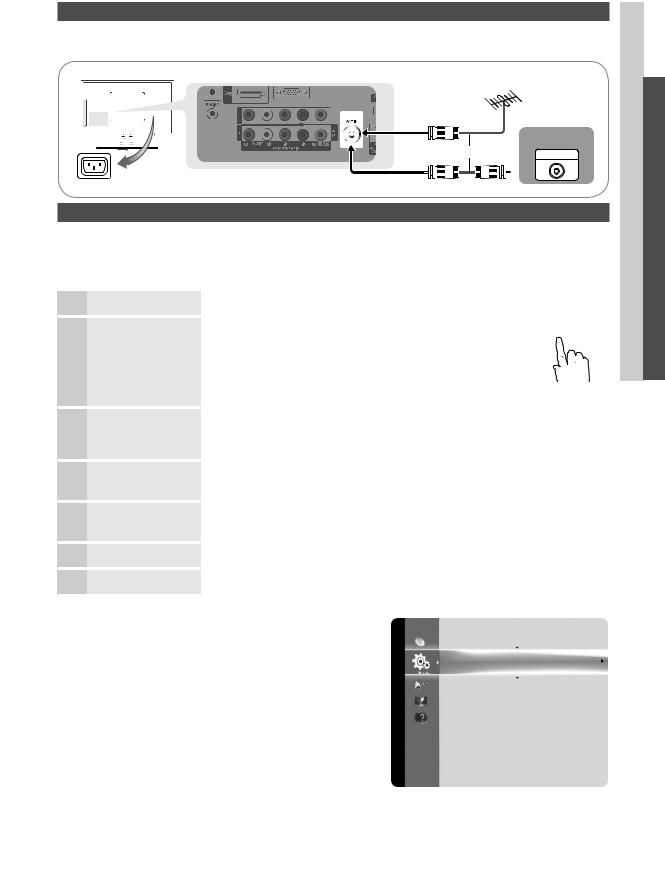
Conexión de una antena
Cuando el televisor se enciende por primera vez, los valores se inician de forma automática.Conexión del cable de alimentación y la antena.
Antena VHF/UHF
o |
Cable |
|
ANT OUT |
||
|
||
Entrada de alimentación |
|
Plug & Play (configuración inicial)
Cuando el televisor se enciende por primera vez, una secuencia de indicaciones en pantalla permite configurar los parámetros básicos. Pulse el interruptor de encendido/apagado P. Plug & Play sólo está disponible cuando la fuente Entrada está configurada como TV.
Para volver al paso anterior, pulse el botón rojo.
1 |
Selección de un idioma |
2 |
Selección de Demo |
comercio o Uso |
|
|
domiciliario |
3 |
Selección de una antena |
4 |
Selección de un canal |
5 |
Configuración del Modo |
Reloj |
|
6 |
Consulte la Guía de |
conexión HDTV |
|
7 |
Disfrute del TV. |
Pulse los botones ▲ o ▼ y a continuación pulse el botón ENTERE. |
POWER |
Seleccione el idioma deseado para la OSD (presentación en pantalla). |
P |
Pulse los botones ◄ o ► y, a continuación, pulse el botón ENTERE. |
|
yy Seleccione el modo Uso domiciliario. El modo Demo comercio |
|
se utiliza en los entornos comerciales. |
|
yy Recupere la configuración de la unidad desde Demo comercio |
|
a Uso domiciliario (estándar): Pulse el botón del volumen del |
|
televisor. Cuando vea el volumen en la OSD, mantenga pulsado el |
|
botón MENU durante 5 segundos. |
|
Pulse los botones ▲ o ▼ y a continuación pulse el botón ENTERE. Permite seleccionar Aire, Cable o Auto.
En el modo de Cable, puede seleccionar el origen de señal correcto entre STD, HRC e IRC pulsando los botones ▲, ▼, ◄ o ►; a continuación, pulse el botón ENTERE.
La búsqueda de canales se iniciará automáticamente.
Para obtener más información, consulte Canal → Prog. Auto. (pág.13)
Pulse el botón ENTEREen cualquier momento para interrumpir el proceso de memorización. Configure Modo Reloj automática o manualmente.
Si se selecciona Auto, se establece el horario de verano. Seleccione la zona horaria donde vive.
Se muestra el modo de conexión para obtener una mejor calidad de pantalla HD.
Pulse el botón ENTERE.
Si desea reiniciar esta función...
OO MENUm→ Configuration → Plug & Play → ENTERE
Configuration |
Plug & Play |
|
|
|
|
|
Idioma |
|
|
Idioma |
: Español |
|
Subtítulo |
: Apagado |
|
Seguridad |
|
|
General |
|
|
ISI |
: Apagado |
 Introducción 01
Introducción 01
Español 7
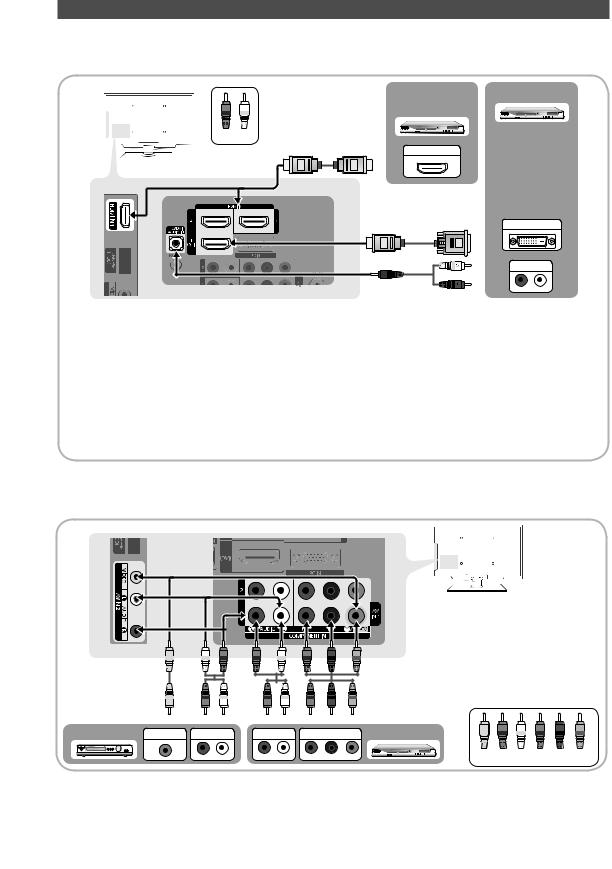
Conexiones
Conexión a un dispositivo AV
Uso de un cable HDMI/DVI: Conexión HD (hasta 1080p)
Para conseguir una mejor calidad de imagen HD es aconsejable utilizar una conexión HDMI.
Dispositivos disponibles: Reproductor de DVD/Blu-ray, receptor por cable HD/satélite HD (decodificador).
|
|
BD/DVD player/ |
Dispositivo |
WR |
W |
HD cable/Sat. box |
|
Red |
White |
|
|
|
|
HDMI OUT |
|
DVI OUT
AUDIO IN
R-AUDIO-L
HDMI IN 1(DVI), 2, 3, 4 / PC/DVI AUDIO IN
xx Cuando se usa una conexión de cable HDMI/DVI, se debe conectar en el terminal HDMI IN 1(DVI) para vídeo. Es posible que un reproductor de DVD, Blu-ray, receptor por cable HD, receptor por satélite HD STB, decodificador o receptor por satélite STB necesite un cable DVI-HDMI (de DVI a HDMI) o un adaptador DVIHDMI (de DVI a HDMI). Se necesita el terminal PC/DVI AUDIO IN para el sonido.
xx La imagen quizás no se muestre correctamente (o no se muestre en absoluto) o el audio puede que no funcione si se conecta al televisor un dispositivo externo que utiliza una versión más antigua del modo HDMI. En tales casos, consulte al fabricante del dispositivo externo acerca de la versión HDMI y, si ésta es antigua, solicite una actualización.
xx Debe adquirir un cable certificado HDMI. De lo contrario, la imagen puede no mostrarse o producirse un error de conexión.
Uso de un cable de componentes (hasta 1080p) o audio/vídeo (sólo 480i)
Dispositivos disponibles: Reproductor DVD y Blu-ray, decodificador por cable, receptor por satélite STB, aparato de vídeo
Y |
W |
R |
R |
W |
R |
B |
G |
Y |
R |
W |
R |
W |
R |
B |
G |
Aparato de vídeo VIDEO OUT |
AUDIO OUT |
AUDIO OUT |
COMPONENT OUT |
||||
|
R-AUDIO-L |
R-AUDIO-L |
PR |
PB |
Y |
||
Cuando se conecta a AV IN 1 el color (verde) del terminal AV IN 1 [Y/ VIDEO] no coincide con el cable de vídeo (amarillo).
Para obtener la mejor calidad de imagen, se recomienda la conexión de componentes antes que la conexión A/V.
Reproductor Blu-ray |
WY |
WR |
W |
R |
B |
G |
|
|
|
|
|
|
|
|
Amarillo |
Rojo |
Blanco |
Rojo |
Azul |
Verde |
8 Español
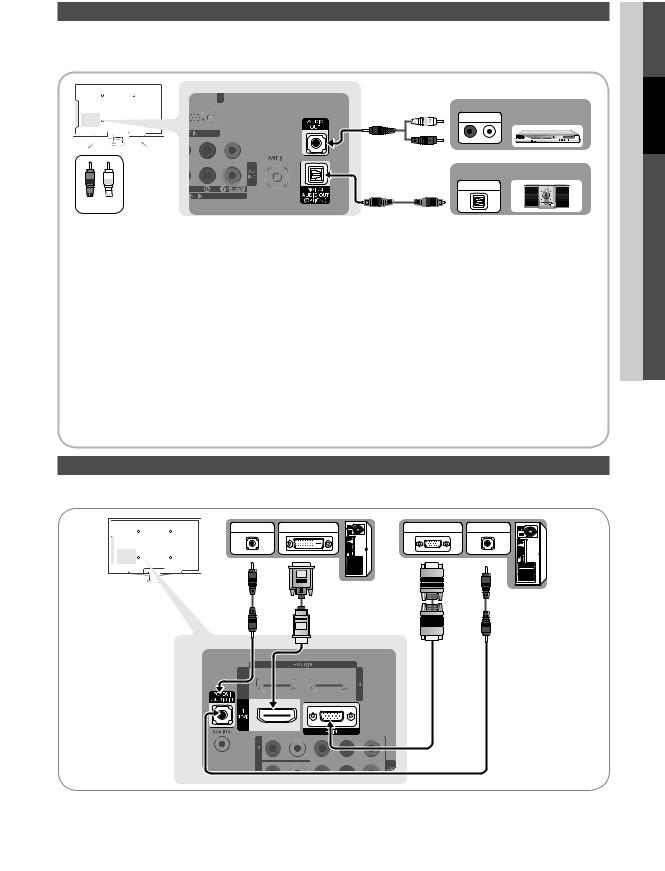
Conexión a un dispositivo de audio
Uso de una conexión de cable óptico (digital) o de audio (analógico)
Dispositivos disponibles: Sistema de audio digital, amplificador, sistema Home Theater
|
|
DVD para Home |
|
AUDIO IN |
Cinema |
|
R-AUDIO-L |
|
WR |
W |
Sistema de audio digital |
|
OPTICAL |
|
Rojo |
Blanco |
|
DIGITAL AUDIO OUT (OPTICAL)
xx Cuando un sistema de audio digital se conecta al terminal DIGITAL AUDIO OUT (OPTICAL), se reduce el volumen del televisor y del sistema.
xx El audio de 5.1 canales está disponible cuando el televisor se conecta a un dispositivo externo que admite audio de 5.1 canales.
xx Cuando el receptor (amplificador o sistema Home Theater DVD) está encendido, se puede oír la salida de sonido del terminal óptico del televisor. Cuando el televisor recibe una señal DTV, envía el sonido de 5.1 canales al amplificador o sistema Home Theater DVD. Cuando la fuente es un componente digital, como un reproductor DVD/Blu-Ray/receptor de cable o satélite (decodificador), y está conectada al televisor a través de HDMI, sólo se oye el sonido de 2 canales del amplificador o del sistema Home Theater DVD. Si desea oír el audio de 5.1 canales, conecte el terminal de la salida de audio digital del reproductor DVD/Blu-ray/ decodificador/receptor por satélite STB directamente al amplificador o al sistema Home Theater.
AUDIO OUT: Permite conectar los terminales de la entrada de audio del amplificador/sistema Home Theater. xx En la conexión, utilice el conector apropiado (se vende por separado).
xx Cuando un amplificador de audio se conecta a los terminales AUDIO OUT: Reduzca el volumen del televisor y ajuste el volumen con el control de volumen del amplificador.
Conexión a un PC
Uso de cables HDMI/DVI/D-sub
AUDIO OUT |
DVI OUT |
PC OUT |
AUDIO OUT |
Conexiones 02
Español 9
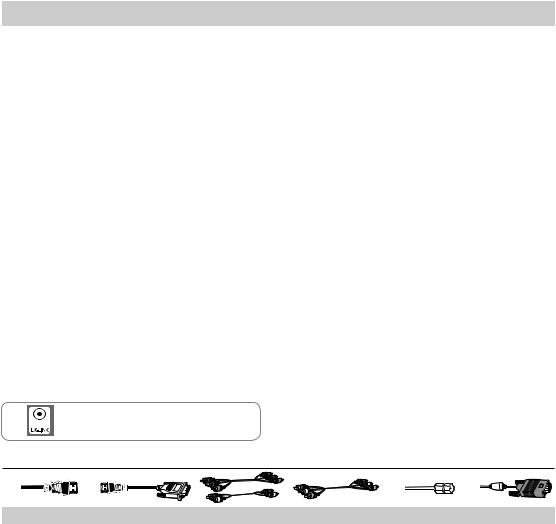
Conexiones
Modos de visualización (entradas D-Sub y HDMI/DVI)
La resolución óptima es 1360 x 768@60Hz.
Mode |
Resolution |
Horizontal Frequency |
Vertical Frequency (Hz) |
Pixel Clock Frequency |
Sync Polarity (H/V) |
|
(kHz) |
(MHz) |
|||||
|
|
|
|
|||
|
|
|
|
|
|
|
IBM |
640 x 350 |
31.469 |
70.086 |
25.175 |
+ / - |
|
720 x 400 |
31.469 |
70.087 |
28.322 |
- / + |
||
|
||||||
MAC |
640 x 480 |
35.000 |
66.667 |
30.240 |
- / - |
|
832 x 624 |
49.726 |
74.551 |
57.284 |
- / - |
||
|
||||||
|
|
31.469 |
59.940 |
25.175 |
- / - |
|
|
640 x 480 |
37.861 |
72.809 |
31.500 |
- / - |
|
|
|
37.500 |
75.000 |
31.500 |
- / - |
|
|
|
37.879 |
60.317 |
40.000 |
+ / + |
|
|
800 x 600 |
48.077 |
72.188 |
50.000 |
+ / + |
|
VESA DMT |
|
46.875 |
75.000 |
49.500 |
+ / + |
|
|
|
48.363 |
60.004 |
65.000 |
- / - |
|
|
1024 x 768 |
56.476 |
70.069 |
75.000 |
- / - |
|
|
|
60.023 |
75.029 |
78.750 |
+ / + |
|
|
1280 x 720 |
45.000 |
60.000 |
74.250 |
+ / + |
|
|
1360 x 768 |
47.712 |
60.015 |
85.500 |
+ / + |
|
VESA CVT |
720 x 576 |
35.910 |
59.950 |
32.750 |
- / + |
|
1280 x 720 |
56.456 |
74.777 |
95.750 |
- / + |
||
|
||||||
VESA GTF |
1280 x 720 |
52.500 |
70.000 |
89.040 |
- / + |
NOTA
xx En una conexión de cable HDMI/DVI, se debe utilizar el terminal HDMI IN 1(DVI). xx No se admite el modo entrelazado.
xx El aparato puede funcionar incorrectamente si se selecciona un formato de vídeo que no sea estándar. xx Los modos Independiente y Compuesto no se admiten. SOG (Sincronización en verde) no se admite.
EX-LINK
Conector sólo para servicio.
Cables de entrada (se venden por separado)
HDMI |
HDMI/DVI |
Componente |
Compuesto (AV) |
Coaxial (RF) |
VGA |
|
|
|
|
|
|
10 Español
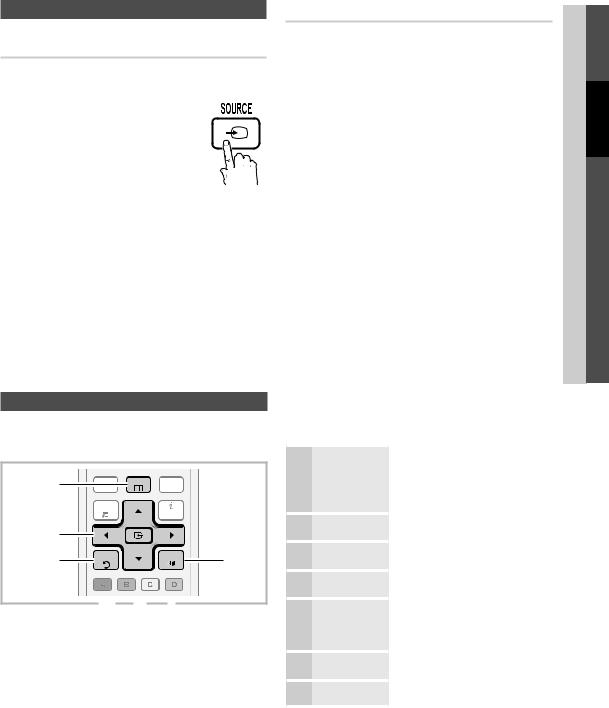
Cambio de la fuente de entrada
Lista de fuentes
OO MENUm→ Entrada → Lista de Entradas → ENTERE
Se utiliza para seleccionar TV u otras fuentes de entrada externas como
reproductores de DVD/Blu-ray/ decodificadores o receptores por satélite STB.
■■ TV / AV1 / AV2 / Component1 / Component2 / PC / HDMI1/DVI /
HDMI2 / HDMI3 / HDMI4 / USB
(LN40C540 / LN46C540)
Puede elegir solamente dispositivos externos que estén conectados al televisor. En Lista de Entradas, se resaltan las entradas conectadas.
PC siempre está activado.
Editar Nombre
OO MENUm→ Entrada → Editar Nombre →
ENTERE
■■ Vídeo / DVD / Cable STB / Satélite STB / PVR STB
/Receptor AV / Juego / Filmadora / PC / DVI PC
/Dispositivos DVI / TV / IPTV / Blu-ray / HD DVD
/DMA: Dé un nombre al dispositivo conectado en las tomas de entrada; de esta manera será más fácil seleccionar el dispositivo de entrada.
Cuando se conecta un cable HDMI/DVI al puerto
HDMI IN 1 (DVI), se debe configurar los modos
DVI PC o Dispositivos DVI en Editar Nombre.
Conexiones 02
Funciones básicas
Cómo desplazarse por los menús
Antes de usar el televisor, siga los pasos siguientes para conocer cómo explorar el menú y seleccionar y ajustar las diversas funciones.
1 |
MEDIA.P |
FAV.CH |
2 |
|
|
3 |
|
4 |
1Botón MENU: Muestra el menú principal en pantalla.
2Botones ENTERE/ direccionales: Mueva el cursor y seleccione una opción. Confirme la configuración.
3Botón RETURN: Vuelve al menú anterior.
4Botón EXIT: Sale del menú en pantalla.
Funcionamiento de la OSD (presentación en pantalla)
El paso de acceso puede variar según el menú seleccionado.
1 |
MENUm |
2 |
▲ / ▼ |
3 |
ENTERE |
4 |
▲ / ▼ |
5 |
◄ / ► |
6 |
ENTERE |
7 |
EXIT e |
Las opciones del menú principal se muestran en la pantalla:
Imagen, Sonido, Canal,
Configuración, Entrada, Aplicaciones, Soporte técnico.
Seleccione un icono con los botones ▲ o ▼.
Pulse ENTEREpara acceder al menú secundario.
Seleccione un menú secundario con los botones ▲ o ▼.
Ajuste el valor de un elemento con los botones ◄ o ►. El ajuste de la visualización en pantalla puede variar según el menú seleccionado.
Pulse ENTEREpara confirmar una selección
Pulse EXIT.
Español 11

Funciones básicas
Menú de canales
¦¦ Visualización de canales
Lista de canales
OO MENUm→ Canal → Lista de canales → ENTERE
Añadir, borrar o establecer los canales favoritos |
CHLIST |
y usar la guía de programas de las emisiones |
|
digitales. Seleccione un canal en la pantalla Todos |
|
los canales, Canales agregados, Favoritos o |
|
Grabación con temporizador mediante la pulsación de los botones ▲/▼y pulse el botón ENTERE. A continuación puede ver el canal seleccionado.
|
6 |
Aire |
|
Canales |
6-1 |
♥TV #6 |
|
7 |
Aire |
|
|
|
|
||
agregados |
8 |
Aire |
|
9 |
Aire |
|
|
|
|
||
|
9-1 |
♥TV #9 |
|
|
10 |
Aire |
|
|
10-1 |
♥TV #10 |
|
|
11-1 |
♥TV #11 |
|
Aire A Antenna B Zoom |
C Seleccionar |
Página THerramientas |
|
■■  Todos los canales: Muestra todos los canales disponibles actualmente.
Todos los canales: Muestra todos los canales disponibles actualmente.
■■ 

 Canales agregados: Muestra todos los canales añadidos.
Canales agregados: Muestra todos los canales añadidos.
■■ * Favoritos: Muestra todos los canales favoritos.
■■ Grabación con temporizador: Muestra todos los programas actualmente reservados.
Uso de los botones de colores en la Lista de canales xx A Rojo (Antena): Cambia a Aire o Cable.
xx B Verde (Zoom): Aumenta o disminuye el número del canal.
xx C Amarillo (Seleccionar): Selecciona varias listas de canales. Seleccione los canales que desee
y pulse el botón amarillo para configurar todos los canales seleccionados al mismo tiempo. La marca caparece a la izquierda de los canales seleccionados.
xx (Página): Vaya a la página anterior o siguiente.
(Página): Vaya a la página anterior o siguiente.
xx T(Herramientas): Muestra el menú de opciones Lista de canales. (Los menús de las opciones pueden cambiar, dependiendo de la situación.)
Iconos de la pantalla de estado del canal
Iconos Función
c Canal seleccionado.
* Canal configurado como favorito.
) Programa reservado.
( Programa que se está emitiendo.
¦¦ Uso de los canales favoritos
OOMENUm→ Canal → Lista de canales → ENTERE
*Añadir a favoritos o borrar de favoritos t
Configure los canales que vea con más |
FAV.CH |
|
frecuencia como favoritos. |
||
|
||
1. Seleccione un canal y pulse el botón |
|
|
TOOLS. |
|
2.Añada o borre un canal mediante el menú Agregar a Favoritos o Borrar de Favoritos, respectivamente.
agregados Canales
6 |
Aire |
6-1 |
♥TV #6 |
7Aire
8Aire
9Aire
9-1 |
♥TV #9 |
10 |
Aire |
10-1 |
♥TV #10 |
11-1 |
♥TV #11 |
Borrar
Agregar a Favoritos Visual. tempor. Edición de nombre de canal
Seleccionar todo
Aire |
|
Antena |
|
Zoom |
|
Seleccionar Página THerramientas |
A |
B |
C |
||||
|
|
|
¦¦ Memorización de canales
OO MENUm→ Canal → ENTERE
Antena (Aire o cable) t
Antes de empezar a memorizar los canales disponibles, debe indicar el tipo de origen de la señal conectada al TV (es decir, antena o sistema de cable).
Prog. Auto
■■ Aire: Señal de antena Aire.
■■ Cable: Señal de antena del Cable.
■■ Auto: Antena Aire y de Cable.NOTA
xx Al seleccionar el sistema de TV de cable: Selecciona el sistema de cable. STD, HRC e IRC identifican los diversos tipos de sistemas de televisión por cable. Póngase en contacto con su proveedor de cable para averiguar el tipo de sistema de cable existente en su zona. En este momento ya se ha seleccionado el origen de la señal.
xx Una vez guardados todos los canales disponibles, se inicia la eliminación de los canales codificados. The Prog. Auto menu then reappears.
12 Español
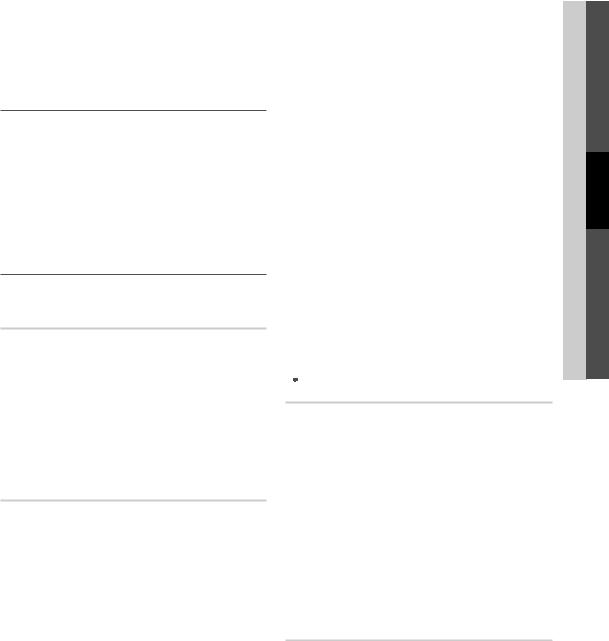
Cómo detener la programación automática
1.Pulse el botón ENTERE.
2.Un mensaje le preguntará: ¿Detener programación automática? Seleccione Sí con los botones ◄ o ►.
3.Pulse el botón ENTERE.
¦¦ Edición de canales
OO MENUm→ Canal → Lista de canales → ENTERE
Edición de nombre de canal t
1.Seleccione un canal y pulse el botón TOOLS.
2.Edite el nombre del canal mediante el menú Edición de nombre de canal.
■■ Edición de nombre de canal (sólo canales analógicos): Asigne un nombre de canal personal.
¦¦ Otras funciones
OO MENUm→ Canal → ENTERE
Borrar canal encriptado
Esta función se usa para filtrar los canales codificados después de que la programación automática haya finalizado. Puede tardar de 20 a 30 minutos.
Cómo detener la búsqueda de canales codificados
1.Pulse el botón ENTEREpara seleccionar Detener
2.Pulse el botón ◄ para seleccionar Sí.
3.Pulse el botón ENTERE.
Esta función sólo está disponible en el modo Cable.
Lista de canales
OO MENUm→ Canal → Lista de canales → ENTERE
Lista de canales t
Establezca cada canal mediante las opciones del menú Lista de canales: (Añadir / Borrar, Visual. tempor., Seleccionar todo /Deseleccionar todos). Los elementos del menú de opciones pueden variar según el estado del canal.
1.Seleccione un canal y pulse el botón TOOLS.
2.Seleccione una función y cambie la configuración.
■■ Añadir / Borrar: Suprima o añada un canal para que se muestren los canales que desee.
NOTA
xx Todos los canales borrados se mostrarán en el menú Todos los canales.
xx Un canal de color gris quiere decir que se ha suprimido.
xx El menú Añadir sólo aparece con los canales borrados.
xx Suprima un canal del menú Canales agregados o Favoritos de la misma manera.
■■ Visual. tempor.: Se puede configurar que el canal que se desee se muestre automáticamente a una hora establecida, aunque se esté viendo otro canal. Para utilizar esta función, en primer lugar configure la hora actual. (pág. 17)
1. Pulse los botones ◄ / ► /▲ / ▼ para seleccionar el canal que desee en Lista de canales.
2. Pulse el botón TOOLS y seleccione Visual. tempor..
3. Desplácese hacia arriba o hacia abajo para ajustar los valores en el cuadro, o bien utilice los botones numéricos del mando a distancia para especificar la fecha y la hora.
Si selecciona Una vez, Cada semana o Cada día en Repetir, puede introducir la fecha que desee.
4.Seleccione Aceptar y pulse el botón ENTERE
cuando termine.
NOTA
xx Sólo se pueden reservar los canales memorizados.
xx Los programas reservados se mostrarán en el menú Grabación con temporizador.
xx Cuando se ha seleccionado un canal digital, pulse el botón ► para ver el programa digital.
■■ Seleccionar todo: Seleccione todos los canales de la lista.
■■ Deseleccionar todos: Se cancelan todas las selecciones de canales.
Sólo se puede seleccionar Deseleccionar todos si hay uno o más canales seleccionados.
 Grabación con temporizador
Grabación con temporizador
(en Lista de canales)
Puede ver, modificar o borrar un programa que haya reservado para ver.
1.Pulse el botón ENTEREpara seleccionar Lista de canales.
2.Pulse los botones ◄ y ▼ para desplazarse al menú
Grabación con temporizador.
■■ Cambiar información: Cambie un programa que haya reservado para ver.
■■ Cancelar programaciones: Cancele un programa que haya reservado para ver.
■■ Información: Muestre un programa que haya reservado para ver. (También se puede cambiar la información de reserva.)
■■ Seleccionar todo / Deseleccionar todos: Puede seleccionar o deseleccionar todos los canales de la lista.
Sintonía Fina
(sólo canales analógicos)
Si la recepción es clara, no tiene que realizar la sintonización fina del canal, ya que esta operación se hace de forma automática durante la búsqueda y la memorización. Si la señal es débil o está distorsionada, realice manualmente la sintonización fina del canal.
xx Seleccione Sintonía fina en el menú Canal.
Los canales que se han ajustado con la sintonización fina se marcan con un asterisco “*” a la derecha del número de canal en la banda del canal.
Para reiniciar la sintonía fina, seleccione Reiniciar.
Español 13
básicas Funciones 03
